Flash教你如何制作月圆之夜举笔题诗动画(3)
25、选择第25帧,将信纸水平拖移到画面以外,完成信纸进入的动画。
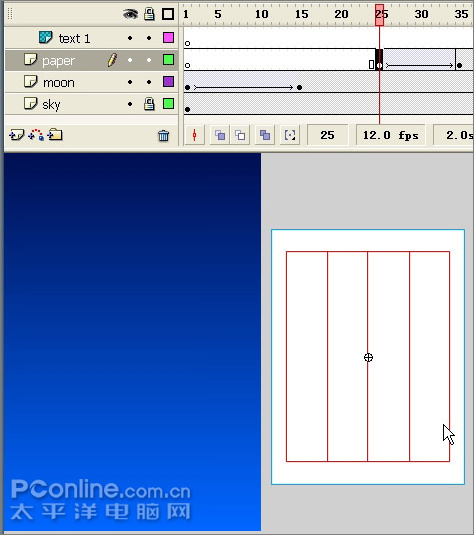
图25
26、新建一个图层,命名为“pen”。先在第40帧插入关键帧,在库面板中将毛笔元件拖进来,放在画布左侧外面。
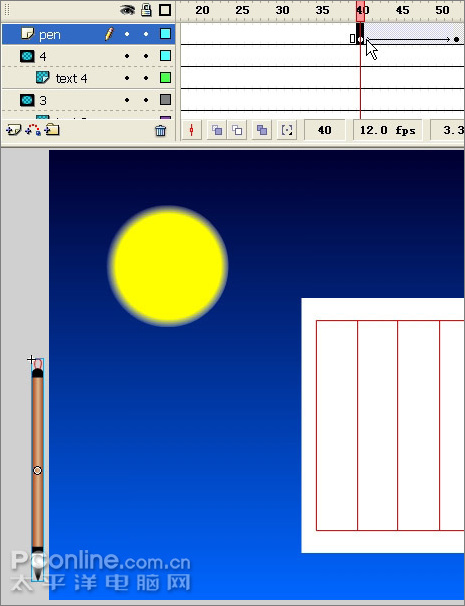
图26
27、在第52帧处插入关键帧并添加动画补间,将毛笔拖到如下位置,并用任意变形工具旋转到如下角度,完成毛笔进入的动画。
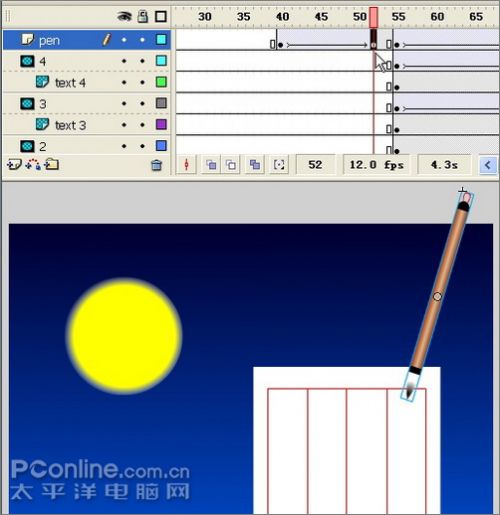
图27
28、下面开始做毛笔写字的动画。在第55帧处给毛笔层插入关键帧,另外将所有的文字层及其遮罩层的第1个关键帧都设在这里。
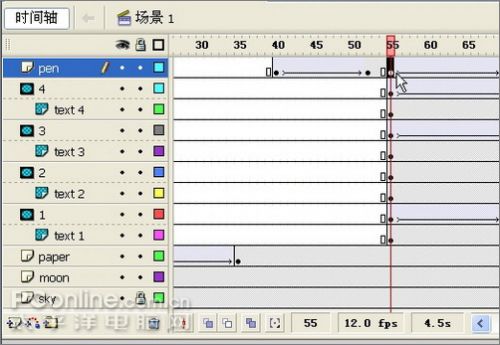
图28
29、在第70帧处给毛笔层和遮罩层1分别插入关键帧并添加动画补间,并分别将毛笔和遮罩层1上的白矩形垂直移动到如下位置。
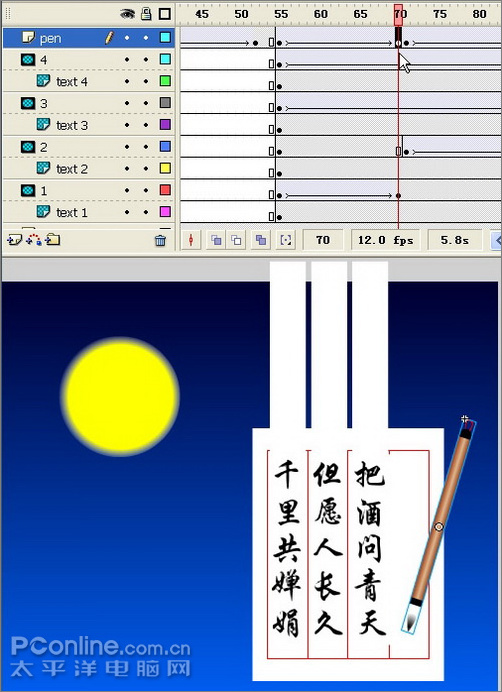
图29
30、在第71帧处给毛笔层和遮罩层2分别插入关键帧,将毛笔移动到如下位置。
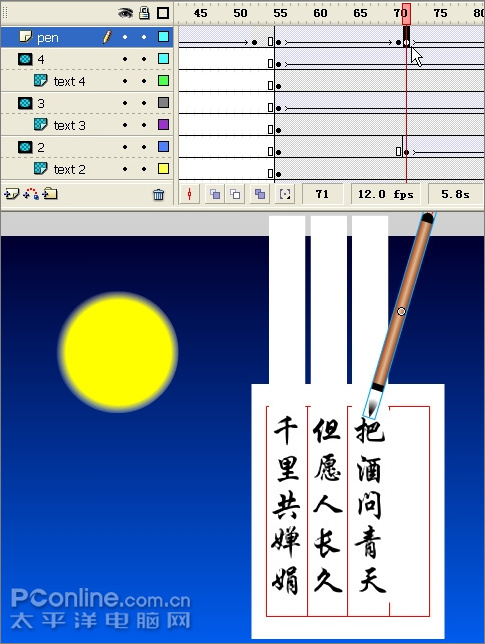
图30
31、在第85帧处给毛笔层和遮罩层2分别插入关键帧并添加动画补间,并分别将毛笔和遮罩层2上的白矩形垂直移动到如下位置。
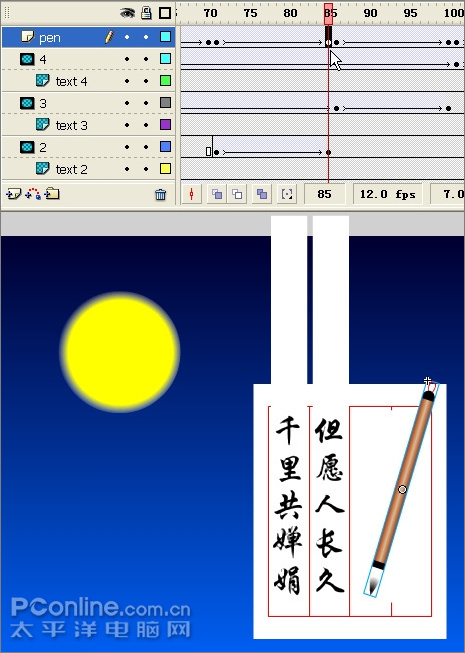
图31
32、在第86帧处给毛笔层和遮罩层3分别插入关键帧,将毛笔移动到如下位置。
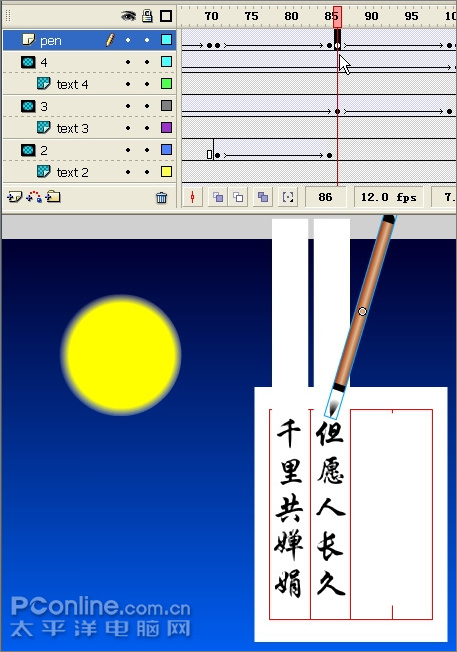
图32
33、在第100帧处给毛笔层和遮罩层3分别插入关键帧并添加动画补间,并分别将毛笔和遮罩层3上的白矩形垂直移动到如下位置。
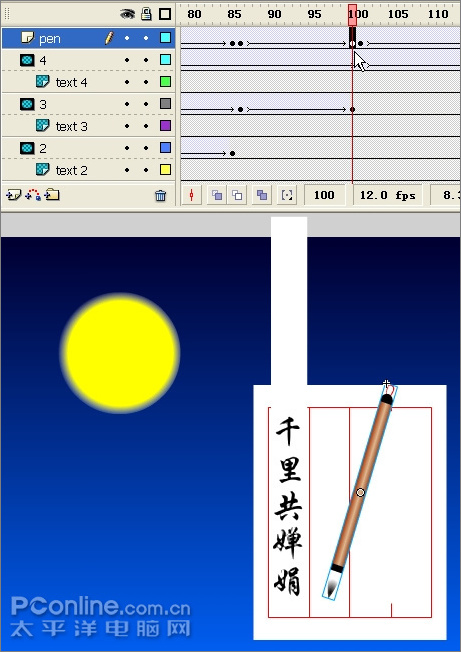
图33
34、在第101帧处给毛笔层和遮罩层4分别插入关键帧,将毛笔移动到如下位置。
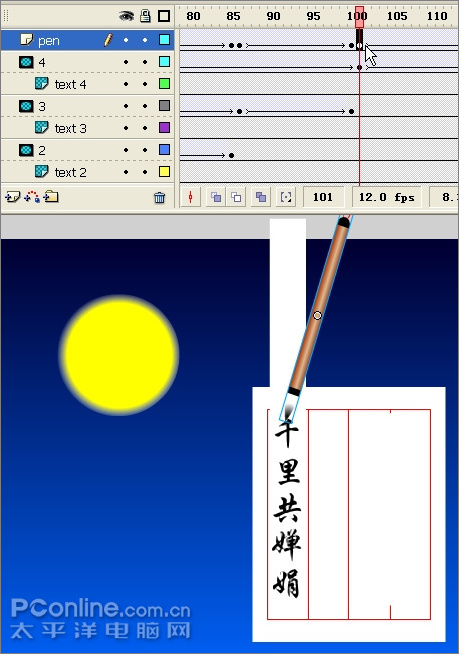
图34
35、在第116帧处给毛笔层和遮罩层4分别插入关键帧并添加动画补间,并分别将毛笔和遮罩层3上的白矩形垂直移动到如下位置。完成毛笔写字的动画。
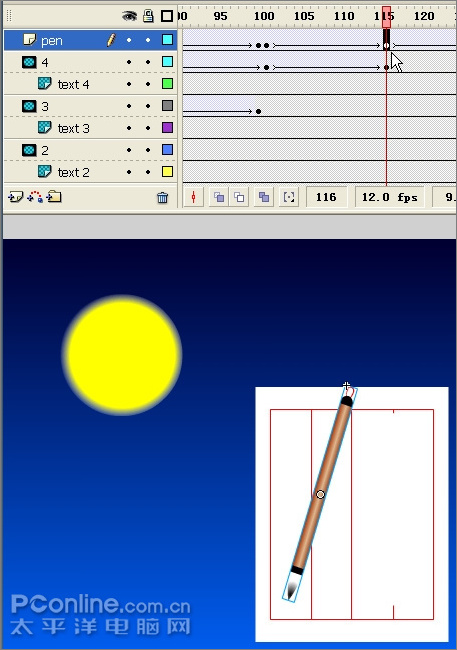
图35
36、在第125帧处给毛笔层插入关键帧并添加动画补间,将毛笔移动到如下位置并用任意变形工具旋转到如下角度。完成!
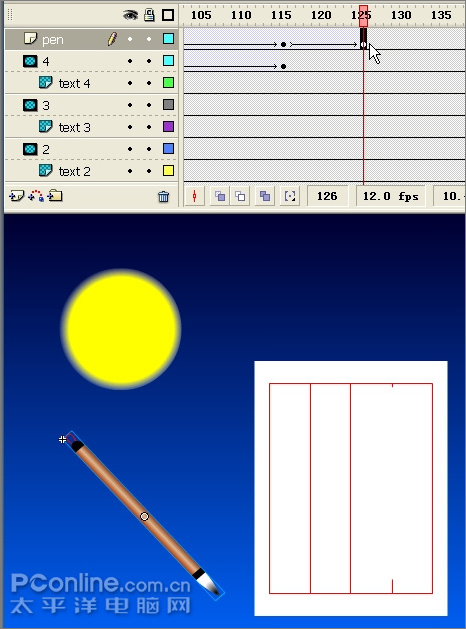
图36
评论 {{userinfo.comments}}
-
{{child.nickname}}
{{child.create_time}}{{child.content}}






{{question.question}}
提交
是巨幕平板,更是性能电脑,华为首款鸿蒙二合一5999元起售
当行业在砍配置时,荣耀把旗舰体验塞进标准版
比亚迪与美的达成战略合作 打造车家互联新生态
昨夜今晨:小米澄清电池产线火情谣言 多地推行C7驾照传闻不实
驱动号 更多
















































